Hướng dẫn tạo email doanh nghiệp miễn phí với Zoho mail
Đăng bởi:
Lưu Quốc ToảnĐăng ngày:
Jan 31, 2021Đăng ở:
Tư Vấn & Giải PhápĐăng bởi:
Lưu Quốc ToảnĐăng ngày:
Jan 31, 2021Đăng ở:
Tư Vấn & Giải PhápEmail là 1 công cụ quá phổ biến ngày nay, hầu hết ai trong chúng ta đều sử dụng ít nhất 1 email cá nhân. Đối với các doanh nghiệp hay kể cả hộ kinh doanh email doanh nghiệp cũng đóng 1 vai trò quan trọng để tạo sự chuyên nghiệp cũng như là 1 trong các điều kiện cần thiết để xác thực thông tin với các đăng ký.
Email doanh nghiệp là gì và lợi ích từ việc sở hữu 1 email doanh nghiệp các bạn có thể xem thêm ở bài viết này.
Bạn có thể dễ dàng tạo 1 email doanh nghiệp với các dịch vụ gsuite của google, hoặc outlook của microsoft. Tuy nhiên các dịch vụ này thì đều là các dịch vụ trả theo từng user và theo tháng để có thể sử dụng các tiện ích. Nếu như doanh nghiệp của bạn muốn tối ưu chi phí và không cần thiết sử dụng quá nhiều tiện ích mà google và microsoft cung cấp bạn cũng có thể đăng ký email doanh nghiệp miễn phí với zoho. Đây là nền tảng cung cấp email tương tự gmail và outlook
Zoho Mail có nhiều lựa chọn về khung giá cho khách hàng, gói miễn phí của Zoho có chất lượng khá tốt. Dùng được cho 1 domain, 5 user, 25MB file đính kèm, rất phù hợp cho các blogger, website vừa và nhỏ.
Để đăng ký tài khoản email doanh nghiệp với zoho, các bạn thực hiện theo các bước sau:
Bước 1: Truy cập trang chủ Zoho tại: https://www.zoho.com/mail/ chọn Business Email và SIGN UP FOR FREE.
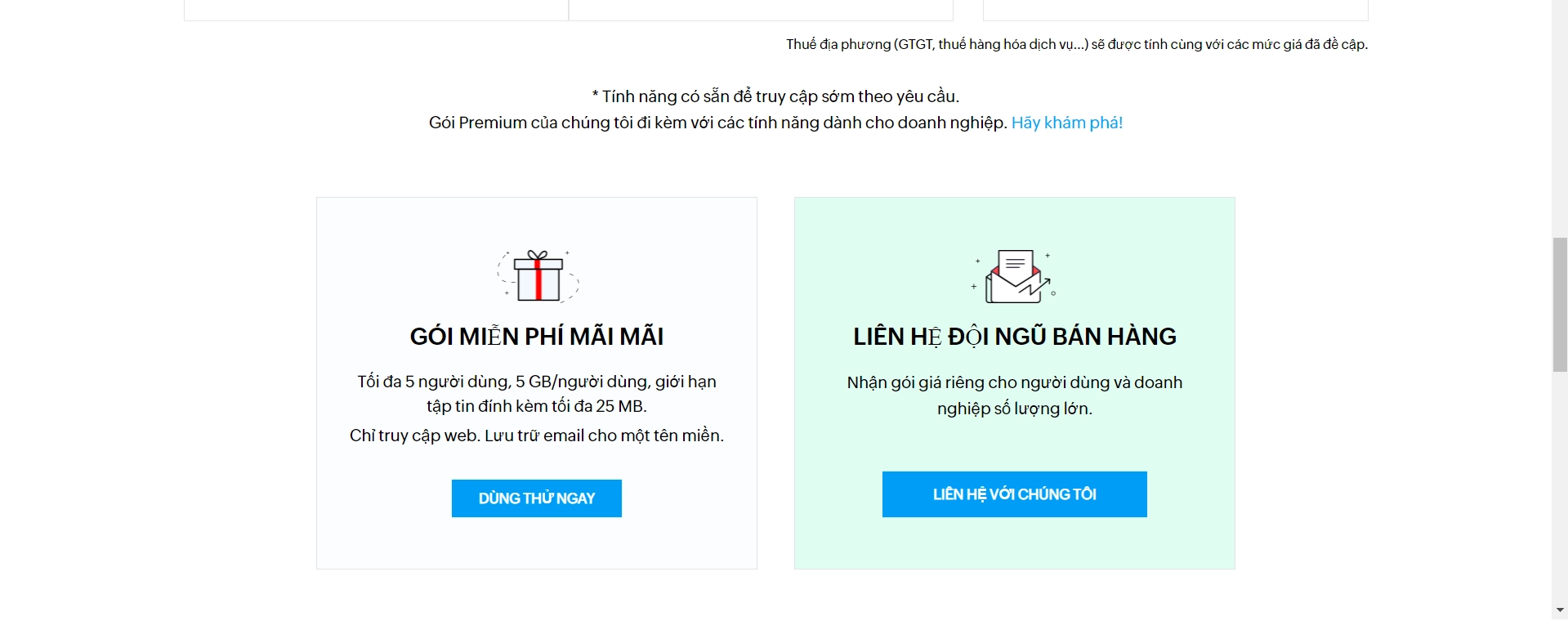
Hướng dẫn đăng ký tài khoản tại Zoho Mail
Bước 2: Kéo thanh trượt xuống phía dưới và chọn SIGN UP NOW tại FOREVER FREE PLAN.
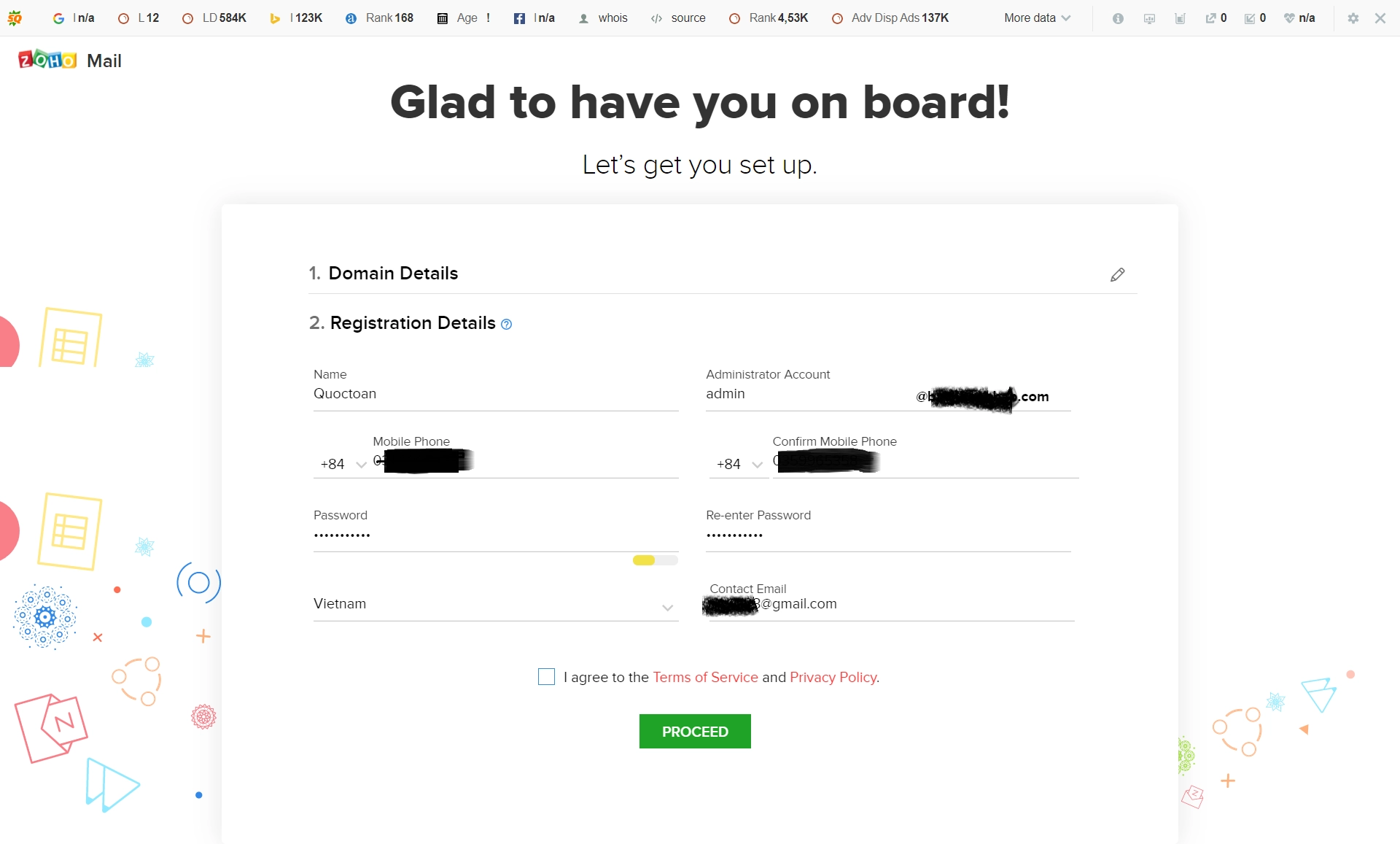
Sử dụng thông tin chính xác để xác thực sau khi đăng ký
Bước 3: Điền tên miền của bạn vào ô và nhấn Add. Tiêp theo bạn nhập các thông tin đăng ký, chú ý sử dụng tài khoản Email và số điện thoại thực vì sẽ xác nhận qua email và SMS.
Xác thực số điện thoại đăng ký thông qua SMS
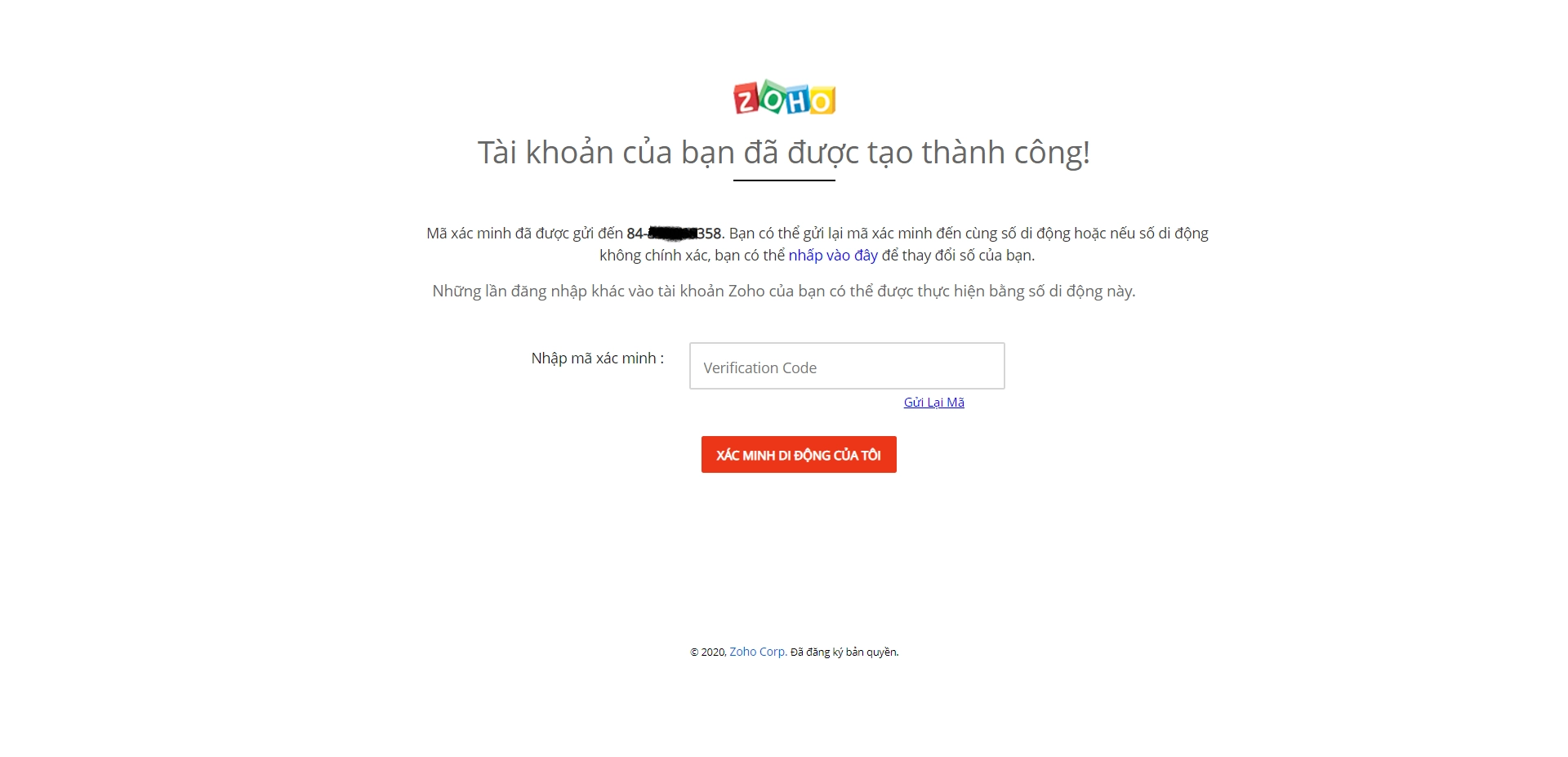
Bước 4: Hoàn tất bước đăng ký thông tin bạn sẽ nhận được mã kích hoạt về điện thoại. Dùng mã này để điền vào ô Verify. Truy cập email đăng ký để xác thực tài khoản email.
Sau khi đăng ký, bạn sẽ cần xác thực tên miền theo 3 cách bên dưới:
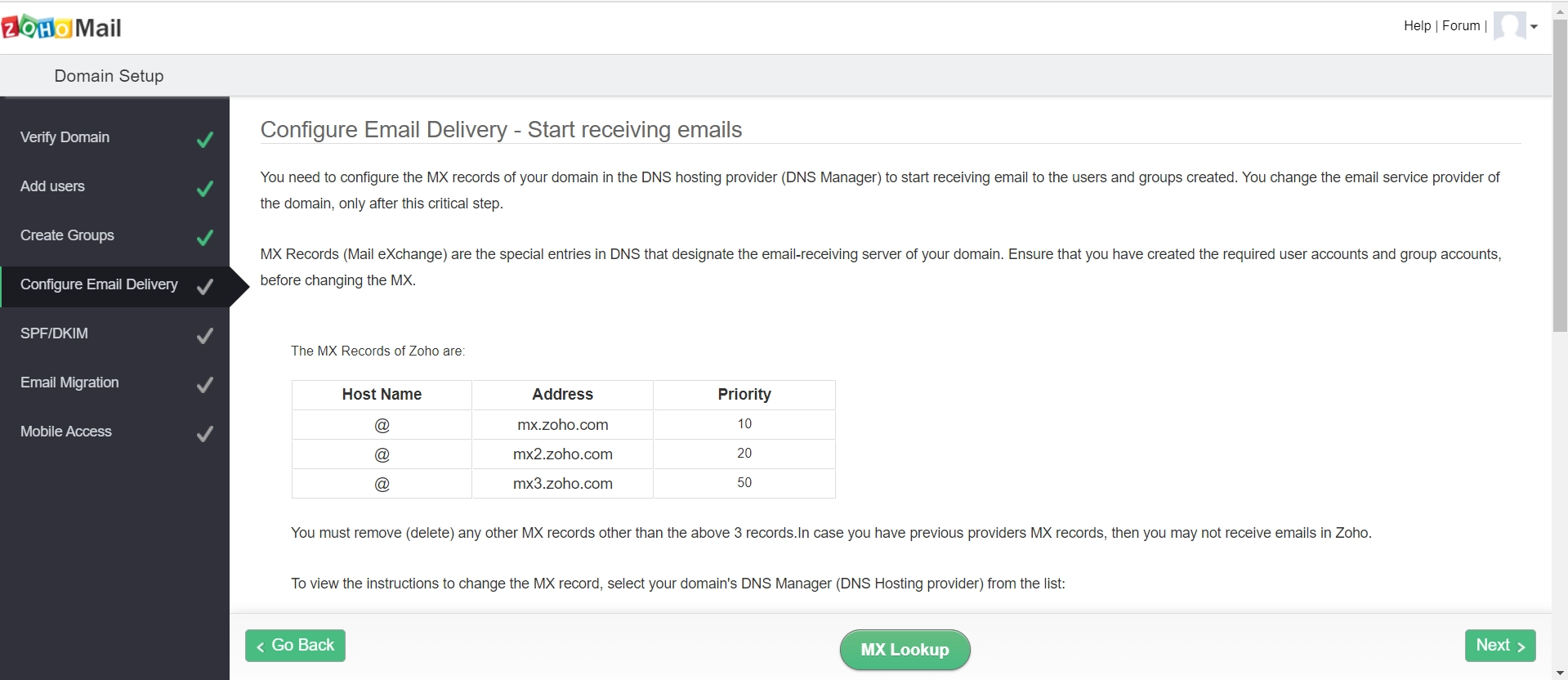
Sau khi xác nhận tên miền bạn sẽ nhận thông báo chúc mừng. Để tạo hộp thư theo tên miền riêng, bạn chỉ cần click Create Account (bạn vẫn sửa được tên miền ở bước này).
Tại bước tạo người dùng nếu không có người dùng nào khác ngoài bạn thì có thể nhấn Skip để bỏ qua. Thao tác này có thể quay lại bất cứ lúc nào nên bạn không cần phải tạo ngay lúc này.
Để có thể nhận Mail gửi đến bạn cần cấu hình nhận Mail Zoho với ba bản ghi. Bạn truy cập trình quản lý DNS, xóa hết tất cả bảng ghi MX, sau đó chèn ba record từ Zoho vào.
Để email của bạn gửi không đi vào hộp thư Spam của khách hàng hãy cấu hình thêm SPF và DKIM. Thao tác thực hiện cũng không quá phức tạp, bạn có thể xem trực tiếp video hướng dẫn ngay trong trang cấu hình.
Cụ thể, đối với SPF bạn cần tạo một record TXT mới với định dạng do Zoho cung cấp. Ở mục DKIM bạn chọn Proceed to Configure DKIM, Edit ở mục Action, nhấn Add Selector điền tên bất kì và nhấn Save, sử dụng bản ghi này thêm vào DNS chờ cập nhật là sẽ hoàn thành.
Hy vọng qua bài viết này các bạn có thể tự mình tạo email tên miền riêng miễn phí tại Zoho Mail
Bình luận
Để lại bình luận
Email và số điện thoại sẽ không được công khai. Những trường bắt buộc được đánh dấu *